thuê căn hộ vũng tàu
Tổng Đài Alcatel-Lucent
Với nhiều năm kinh nghiệm với các dòng Tổng đài Alcatel-Lucent, chúng tôi nhận Cài đặt, Bảo trì, Sửa chửa Tổng đài Alcatel-Lucent.
Vui lòng liên hệ với số điện thoại:
Mr. Phong, DĐ 0979 746 090
Email omnialcatel@gmail.com
Hãy gọi cho chúng tôi. Chúng tôi đem đến cho bạn sự hài lòng về chất lượng và sự khác biệt về dịch vụ.
Vui lòng liên hệ với số điện thoại:
Mr. Phong, DĐ 0979 746 090
Email omnialcatel@gmail.com
Hãy gọi cho chúng tôi. Chúng tôi đem đến cho bạn sự hài lòng về chất lượng và sự khác biệt về dịch vụ.

HOST MẠNH NHẤT HIỆN NAY
| HostGator Review Hostgator $3.96/mo. 25% Off code: Best25PercentOff |
|
| iPage Review Cheapest Hosting - only $1.99/month Visit iPage |
|
| BlueHost Review Best Personal Hosting - $4.95/mo Visit BlueHost |
|
| A2Hosting Review Best SSD Hosting - $4.97/mo Visit A2Hosting |
|
| GoDaddy Review Best Budget Hosting - $1.99/mo Visit GoDaddy |
|
| Stablehost Review Stablehost Coupons 40% Off code: Best40PercentOff |
|
| Arvixe Review Arvixe hosting - $4/mo Visit Arvixe |
|
| InMotion Hosting Review Best Business Hosting - $5.99/mo Visit InMotion |
|
| Dreamhost Review Dreamhost $75 off code: BEST75USDOFF |
|
| IXWebHosting Review IXWebHosting - $3.95/mo Visit IXWebHosting |
|
| View All Web Hosting Coupons | |
Bạn nên xem
Sponsored Links
Bài Phổ Biến
- Copy từ Excel vào Word 2007 giữ nguyên định dạng
- HƯỚNG DẪN SỬ DỤNG PHẦN MỀM GETDATABACK
- Copy từ Excel sang Word
- SỬ DỤNG HỆ ĐIỀU HÀNH MS DOS
- Gỡ bỏ tất cả Comment và Section Break trong Word
- Trộn văn bản xoay ngang , xoay dọc trong Word 2007
- Tạo mục lục đơn giản trong Word 2007
- Trộn thư với nhãn trong Word 2007
- Dùng Comment trong Word 2007
- Xóa những ngắt trang trong Word 2007
Top bài viết
Home » Windows 7
In từ Windows 7 qua máy in cắm trên hệ thống Mac OS X
Thứ Ba, 22 tháng 5, 2012
Có một số cách in trực tiếp trong Windows 7 để in qua máy in đang cắm
vào hệ thống Mac OS X nhưng cách tốt nhất và đơn giản nhất là thực hiện
qua Bonjour . Bởi vì có sự thay đổi trong cả Windows và Mac OS X cũng
không ảnh hưởng gì .
Thiết lập trên hệ thống Mac OS X
Nối máy in tới Mac OS X và in kiểm tra để bảo đảm nó làm việc tốt . Nếu mọi thứ OK , tiếp theo bạn chọn ’System Preferences’ và bấm ’Print and Fax’.
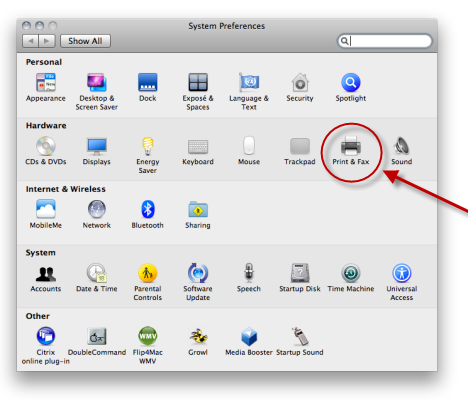
Chọn máy in đang cắm vào hệ thống này và đánh sấu tích tại mục ’Share this printer on the network’. Tiếp theo bấm ’Sharing Preferences’.
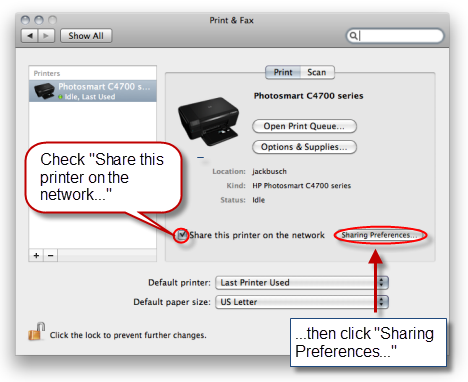
Trong cửa số Sharing , đánh dấu tích chọn ’Printer Sharing’ , đánh dấu tích vào máy in tương ứng , trong phần Userbấm vào menu thả xuống Everyonevà chọn “Can Print” .
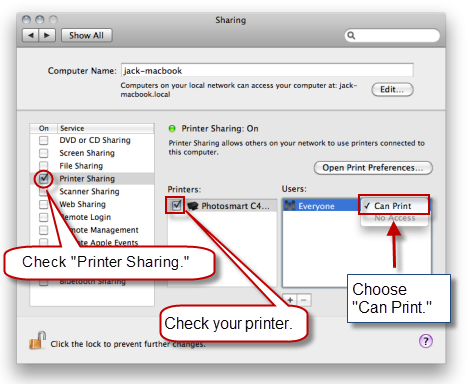
Thiết lập trên hệ thống Windows 7
Tải Bonjour Print Services for Windows trên trang Apple Support . Cài đặt chương trình này vào máy tính chạy Windows 7 .
Kết thúc cài đặt chạy ’Bonjour Printer Wizard’. . Hãy bảo đảm máy Mac đang chạy và máy in đang được nối trong máy Mac và đang được bật . Nếu mọi việc OK , Bonjour sẽ tự động tìm máy in được chia xẻ và sẽ đưa lên một danh sách , bạn chọn máy in muốn in tới và bấm Next
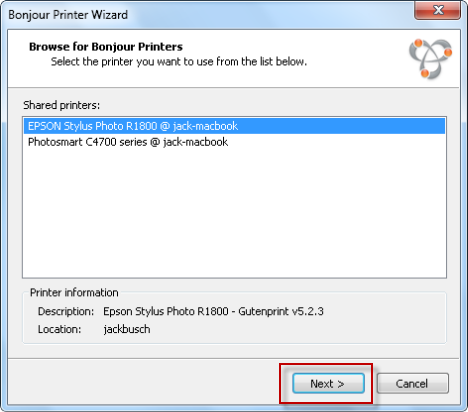
Bạn sẽ được nhắc cài đặt Driver cho máy in . Nếu Driver đã có sẵn trong hệ thống bạn có thể chọn từ danh sách , còn nếu không có bạn bấm chọn “Have Disk” để tìm tới vị trí chứa driver của máy in
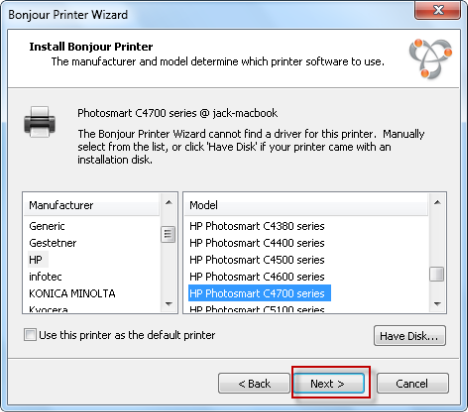
Sau khi hoàn thành cài đặt driver máy in bấm Finish
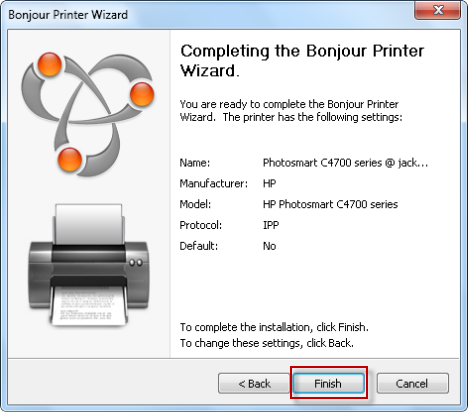
Trong menu Print của phần mềm bạn nhớ chọn đúng máy in cần in
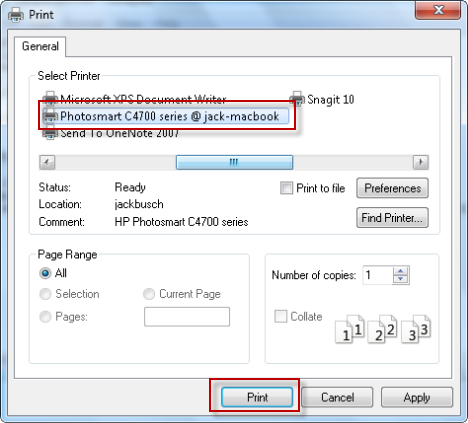
Thiết lập trên hệ thống Mac OS X
Nối máy in tới Mac OS X và in kiểm tra để bảo đảm nó làm việc tốt . Nếu mọi thứ OK , tiếp theo bạn chọn ’System Preferences’ và bấm ’Print and Fax’.
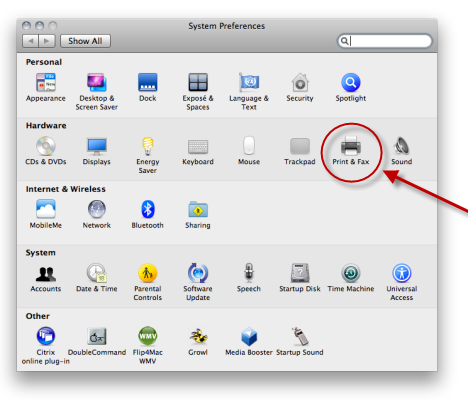
Chọn máy in đang cắm vào hệ thống này và đánh sấu tích tại mục ’Share this printer on the network’. Tiếp theo bấm ’Sharing Preferences’.
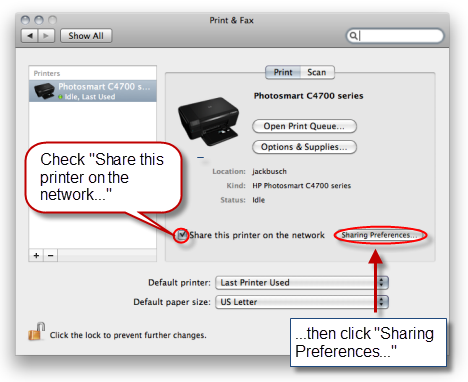
Trong cửa số Sharing , đánh dấu tích chọn ’Printer Sharing’ , đánh dấu tích vào máy in tương ứng , trong phần Userbấm vào menu thả xuống Everyonevà chọn “Can Print” .
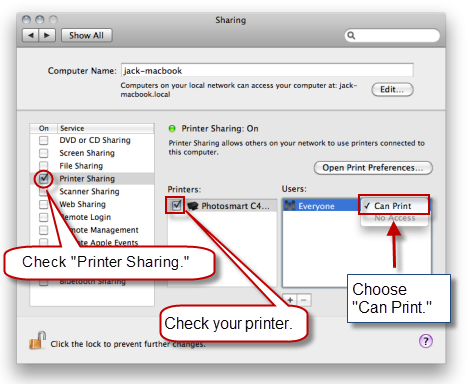
Thiết lập trên hệ thống Windows 7
Tải Bonjour Print Services for Windows trên trang Apple Support . Cài đặt chương trình này vào máy tính chạy Windows 7 .
Kết thúc cài đặt chạy ’Bonjour Printer Wizard’. . Hãy bảo đảm máy Mac đang chạy và máy in đang được nối trong máy Mac và đang được bật . Nếu mọi việc OK , Bonjour sẽ tự động tìm máy in được chia xẻ và sẽ đưa lên một danh sách , bạn chọn máy in muốn in tới và bấm Next
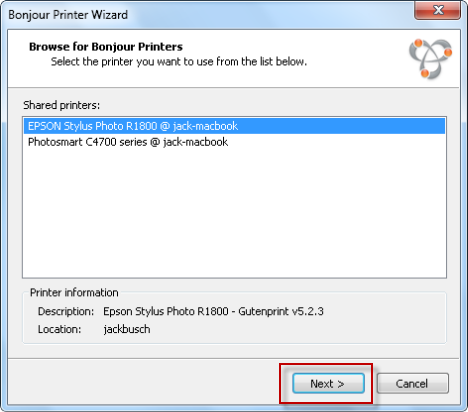
Bạn sẽ được nhắc cài đặt Driver cho máy in . Nếu Driver đã có sẵn trong hệ thống bạn có thể chọn từ danh sách , còn nếu không có bạn bấm chọn “Have Disk” để tìm tới vị trí chứa driver của máy in
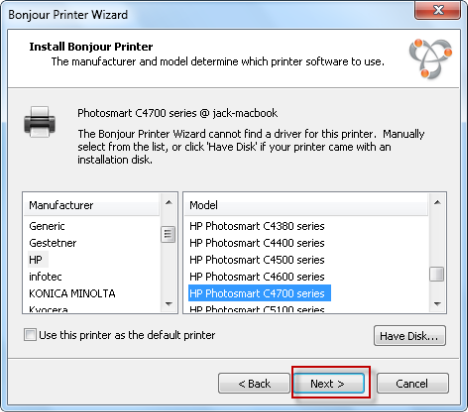
Sau khi hoàn thành cài đặt driver máy in bấm Finish
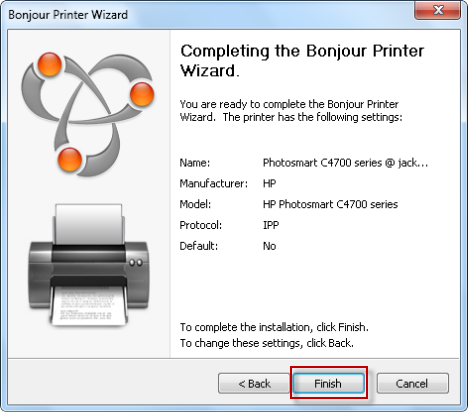
Trong menu Print của phần mềm bạn nhớ chọn đúng máy in cần in
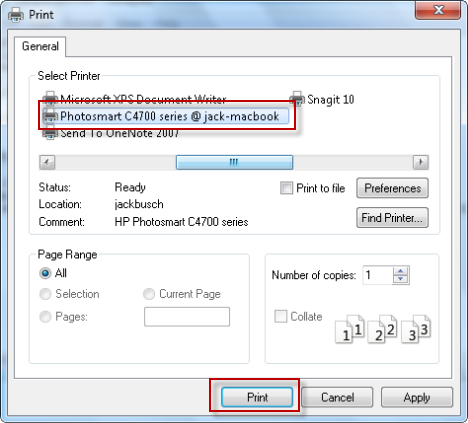



Comments[ 0 ]
Đăng nhận xét